
Innehållsförteckning:
- Författare John Day [email protected].
- Public 2024-01-30 12:39.
- Senast ändrad 2025-01-23 15:10.

Denna projektkod refereras till:
www.instructables.com/id/Sound-Reactive-Li…https://www.norwegiancreations.com/2017/08/what-i…
Hårdvarudesignen hänvisades till:
www.instructables.com/id/Music-Reactive-De…
Ändringar:
1. Lagt till frekvensregeln bestämmer färgen
2. Flytta avkänningsfrekvensen till en högre tonhöjd
3. minska känsligheten för att upptäcka ljud
Projektet var att skapa ett musikreaktivt ljus endast för musik. Projektet lade till frekvensfunktioner för att ändra ljusfärg på grund av olika frekvenser. Versionen minskar sin känslighet så att den kan koncentrera sig på musiken, inte brus.
Demobilder och videor:
Material: 1. Arduino nano x1
2. Ledningar
3. Mikrofoninmatningsenhet (analog ingång krävs) x1
4. WS2812b ledremsa 60 lysdioder + x1
5. 8 cm innerdiameter, 30 cm högt akrylrör x1
6. 3 cm innerdiameter cylinder x1
7. kartong
8. statisk elektrisk frostad fönsterklistermärke x1
9. transparent tejp
Verktyg:
1. Sax
2. Limpistol
3. Två 5v strömförsörjning
4. Limma
5. Lödverktyg
Steg 1: Programmet
Programmet är själen i ett projekt. För att få ett projekt välplanerat måste vi börja med koden. Ladda ner koden, ladda in koden i en Arduino Nano.
Kod:
Steg 2: Skapa din ljusdiffusor
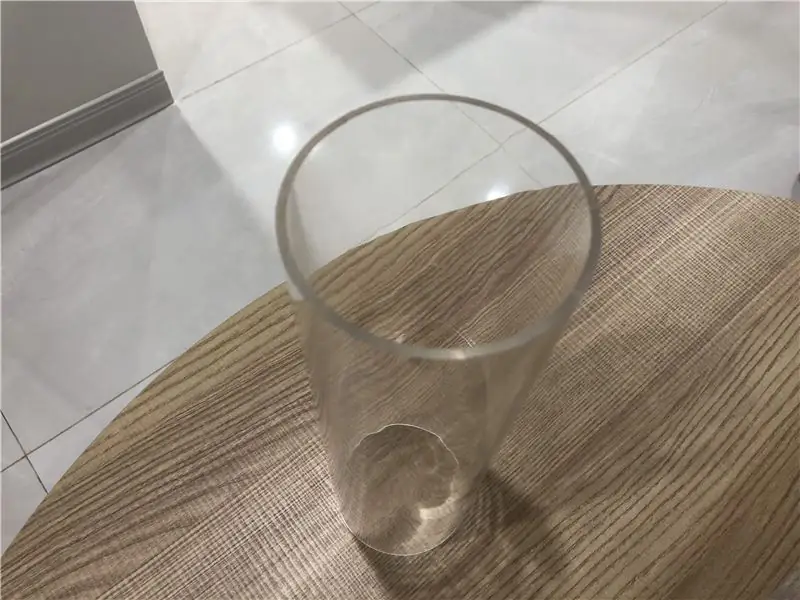

Du kan välja olika variationer av statiska elektriska klistermärken. Eller använd bara ett frostat akrylrör istället. I mitt fall använder jag en statisk elektrisk klistermärke.
1. Slå in akrylröret med ett lager klistermärke.
2. Klipp klistermärket till lämplig storlek.
3. Om klistermärket är osäkert, tejp det med transparent tejp.
Steg 3: Skapa din krets
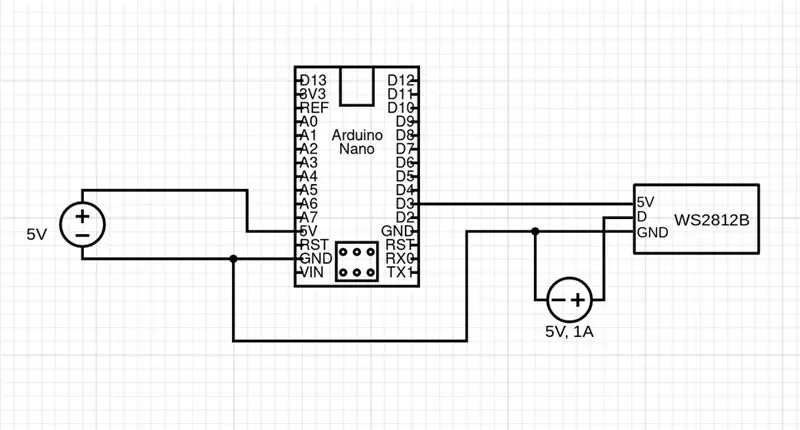
Steg 4: Packa din krets inuti



När din krets är klar förseglar du alla metalliska ytor som utsätts för luft med elektrisk motståndskraftig tejp. Skjut försiktigt in Arduino Nano först och mikrofonen den sista.
Steg 5: Skapa intern struktur

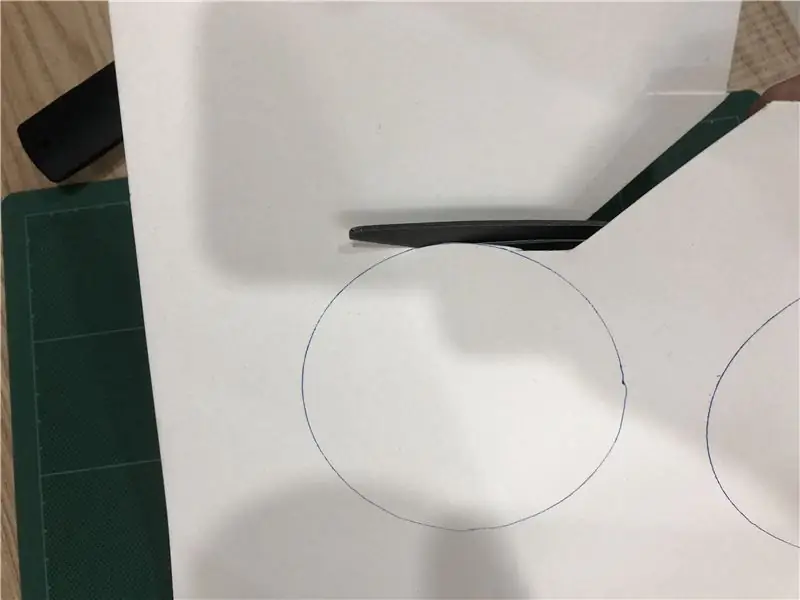

1. Cirkulera cylindern med ledremsa och säkra den.
2. Sätt cylindern i akrylröret.
3. Skär ner två bitar av cirkulär kartong, stick i två sidor.
Steg 6: Skapa extern struktur



1. Använd tre identiska strukturer som stativ
2. Skär ner en liten bit cirkulär kartong, sätt den på det övre hålet.
Då är du KLAR
Rekommenderad:
Ljudsensor och servo: reaktiv rörelse: 4 steg

Ljudsensor och servo: reaktiv rörelse: Först måste du samla relevant material för att sätta ihop denna krets
Strömförsörjning Frekvens- och spänningsmätning med Arduino: 6 steg

Strömförsörjningsfrekvens och spänningsmätning med Arduino: Introduktion: Målet med detta projekt är att mäta matningsfrekvens och spänning, som är mellan 220 till 240 volt och 50 Hz här i Indien. Jag använde en Arduino för att fånga signal och beräkna frekvens och spänning, du kan använda alla andra mikrokontakter
Hur man skapar och infogar en tabell och lägger till ytterligare kolumner och/eller rader till den tabellen i Microsoft Office Word 2007: 11 steg

Hur man skapar och infogar en tabell och lägger till ytterligare kolumner och/eller rader till den tabellen i Microsoft Office Word 2007: Har du någonsin haft mycket data du arbetar med och tänkt för dig själv … " hur kan jag göra allt av dessa data ser bättre ut och blir lättare att förstå? " Om så är fallet kan en tabell i Microsoft Office Word 2007 vara ditt svar
Ansluter bearbetning och Arduino och gör 7 segment och servo GUI -kontroller: 4 steg

Ansluta bearbetning och Arduino och göra 7 segment och servo GUI -kontroller: För vissa projekt måste du använda Arduino eftersom det ger en enkel prototypplattform men visning av grafik i seriell bildskärm av Arduino kan ta ganska lång tid och är till och med svårt att göra. Du kan visa grafer på Arduino Serial Monitor
Noggrann 1 Hz frekvens från växelström: 9 steg
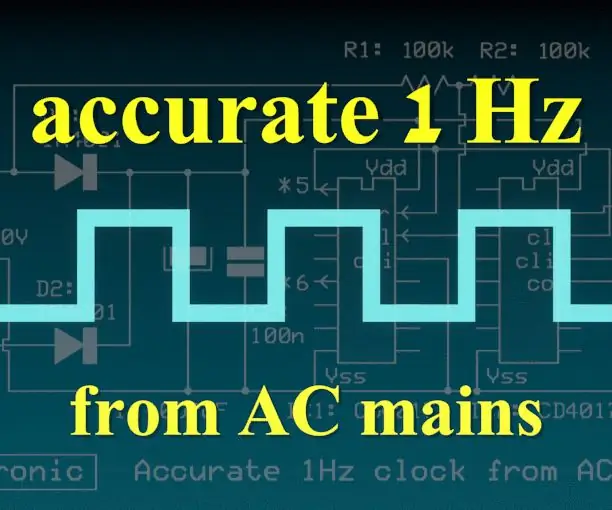
Noggrann 1 Hz frekvens från växelströmsnät: Linjens frekvens är, beroende på landet 50 Hz eller 60 Hz. Denna frekvens har små fluktuationer på kort sikt, men kompenseras dagligen av kraftstationen vilket resulterar i en ganska exakt frekvenskälla för många tidsapplikationer
